Eliminare puntini, pallini e P rovesciata su Word
Il testo su Word si è riempito di puntini e di simboli ¶ rendendo il testo illeggibile? Vediamo cosa sono e come rimuoverli e nasconderli

Chi non ha mai visto comparire su Word gli odiati puntini e le P rovesciate (¶) all'interno del documento su cui stavamo lavorando? Chi non conosce questi particolari segni andrà subito nel panico, visto che possono essere attivati per sbaglio e non è facile intuire, per chi non è esperto, come rimuoverli dal documento senza danneggiare il testo.
Questi segni non sono errori, ma è una funzione presente dentro Word e non legata direttamente al documento. Più che eliminarli, vediamo quindi come nascondere i puntini e le P tra le parole su Word. Per chi è interessato vi spiegheremo anche a cosa servono questi segni e come possono essere utili in fase di scrittura avanzata o in determinate situazioni.
LEGGI ANCHE -> 10 trucchi di formattazione del testo con Microsoft Word
Cosa sono i segni di formattazione?
Quelli che vediamo comparire sul documento Word come puntini tra le parole e P rovesciate hanno un nome preciso: non sono altro che segni di formattazione.
Bisogna pensare che che ogni spazio in un foglio Word è esso stesso un carattere, come lo è una lettera o un segno di punteggiatura. Ebbene lo spazio è indicato da un pallino o puntino, mentre l'interruzione di riga è contrassegnata da una P vista allo specchio.
Il simbolo ¶ è chiamato Piede di mosca ed era usato anche nei libri di diritto per segnare la fine di un paragrafo o di un capitolo. in Word, il piede di mosca è il simbolo, solitamente nascosto, che viene "scritto" ogni volta che si preme il tasto Invio sulla tastiera.

Questi segni, per ovvie ragioni, rimangono nascosti a meno che non si sceglie di visualizzarli che è molto utile quando si vuole fare ordine, eliminare righe o spazi in eccesso.
Entrando nello specifico i puntini tra le parole sono molto utili a identificare problemi di formattazione quando aggiungiamo degli spazi tra le colonne o quando separiamo il testo in colonne; senza spazi la formattazione potrebbe saltare o risultare disordinata e la presenza di puntini vi permetterà di vedere subito dov'è il problema (ossia dove manca uno spazio).
Su Word possiamo trovare anche altri segni di formattazione, ma i puntini e i piedi di mosca sono decisamente quelli più famosi e più "seccanti", visto che ogni tipo di documento presenta degli spazi tra le parole e viene suddiviso in paragrafi e pagine.
Come attivare e disattivare i segni di formattazione
Se abbiamo attivato per errore i segni di formattazione sul nostro documento Word possiamo disattivarli velocemente aprendo la scheda Home in alto e premendo sull'icona a forma di P rovesciata (piede di mosca).
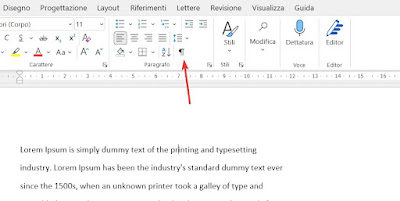
Lo stesso tasto può essere utilizzato per attivare la funzione per la revisione avanzata del documento, così da vedere subito se ci sono degli spazi mancanti, se i paragrafi non finiscono come dovrebbero o se non è presente l'interruzione di pagina che avevamo programmato.
Molti si staranno già chiedendo: se è necessario premere su questo tasto per attivare i segni di formattazione nascosti, com'è possibile attivarli per errore durante la digitazione del testo? A questo mistero possiamo rispondere analizzando la scorciatoia da tastiera che può essere utilizzata per attivare i segni di formattazione, ossia:
CTRL+SHIFT+8
Questa scorciatoia è molto simile a quella utilizzata per aprire una parentesi nel testo"(", ossia SHIFT+8; se durante la digitazione veloce vogliamo aprire una parentesi e premiamo per errore anche il tasto CTRL, al posto della parentesi vedremo comparire i segni di formattazione.
Anche su LibreOffice Writer, la versione gratuita di Word, possiamo trovare l'icona per attivare i segni di formattazione: in questo caso basterà aprire il menu Inizio e cercare in alto l'icona Piede di mosca. Su Writer la scorciatoia per attivare i segni di formattazione è CTRL+F10, profondamente diversa rispetto a Word ma anche questa non esente da errori (visto che è molto vicina al tasto ? e può essere a sua volta attivata per errore).
Con questo articolo abbiamo risolto uno dei misteri che accompagnano Word da decenni e che spesso porta nel panico gli utenti che, durante la semplice digitazione, si sono ritrovati con puntini e con P rovesciate all'interno del testo, senza capire come rimuoverle! Ora sappiamo che questi sono dei semplici segni di formattazione, fanno parte dell'editor e possono anche essere molto utili in fase di revisione del testo.
Se avete spesso problemi con questo tipo di segni, prestate attenzione quando dovete digitare le parentesi, visto che la scorciatoia da tastiera per aprire una parentesi è molto simile a quella necessaria per mostrare i segni di formattazione.
Per approfondire l'utilizzo de segni di formattazione vi invitiamo a leggere le nostre guide su come eliminare pagine (vuote) in Word e su come aggiungere intestazione e piè di pagina in Word.

Posta un commento